5.4.3 查看检查点的结果
在测试结果的左边窗口中,用树型结构展示了所有测试步骤,如果选择节点 Checkpoint “Login”,则可以看到如图5.49所示的检查点结果。

图5.49 查看检查点结果
检查点检查的是Login窗口的“text”属性是否等于“Login”,在这里可看到,其检查结果是 “Passed”,表示检查通过。
5.4.4 查看测试过程的截屏
如果设置了运行时保存截屏的选项,则可以在测试结果的“Screen Recorder” 中,查看测试步骤对应的界面截屏,如图5.50所示。

图5.50 测试结果的 “Screen Recorder”
如果 “Save movie to results”设置为“Always”,则会把所有测试过程的操作录制下来,单击“Play”按钮,就可以像放电影一样把测试过程回放出来。这样可以直观地看到测试的过程,如果测试过程出现问题,则可以查看出现问题前的界面操作,看是什么界面操作或数据的输入导致了错误的出现。
屏幕截屏的设置方法是:在QTP中,选择菜单 “Tools | Options”,在如图5.51所示的界面中,把 “Save movie to results”勾选上,并且在下拉框中选择“Always”。
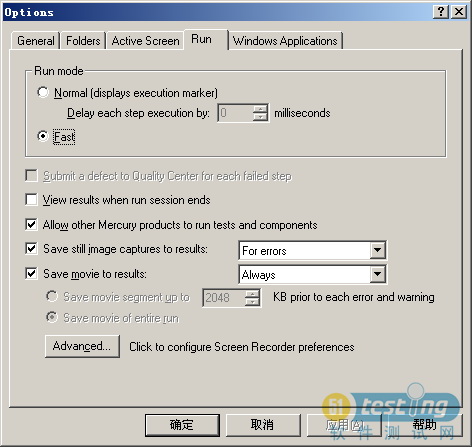
图5.51 屏幕截屏的设置
注意:选择“Always”将全程截屏,会占用比较大的存储空间。
连载一 连载二 连载三 连载四 连载五 连载六 连载七 连载八 连载九 连载十 连载十一
连载十二 连载十三 连载十四 连载十五 连载十六 连载十七 连载十八 连载十九 连载二十一
本文选自:《51Testing软件测试作品系列》之二的 《QTP自动化测试实践》;,本站经电子工业出版社和作者的授权,近期将进行部分章节的连载,敬请期待!
版权声明:51Testing软件测试网及相关内容提供者拥有 51testing.com内容的全部版权,未经明确的书面许可,任何人或单位不得对本网站内容复制、转载或进行镜像。51testing软件测试网欢迎与业内同行进行有益的合作和交流,如果有任何有关内容方面的合作事宜,请联系我们。















